Steam sử dụng trình duyệt web dựa trên Chrome có sẵn để truy cập các tính năng như cửa hàng hoặc danh sách bạn bè. Giống như bất kỳ trình duyệt nào khác, Steam có thể dễ bị lỗi và gây ra lỗi. Tương tự như các trình duyệt khác, đôi khi xóa DNS cache của nó có thể khắc phục mọi sự cố.
Hãy cùng khám phá cách xóa DNS cache của Steam để sửa lỗi kết nối máy chủ trên Windows.
Cách xóa Steam DNS cache trên Windows
Để bắt đầu, chúng ta cần mở Steam console.
1. Cách mở Steam Console
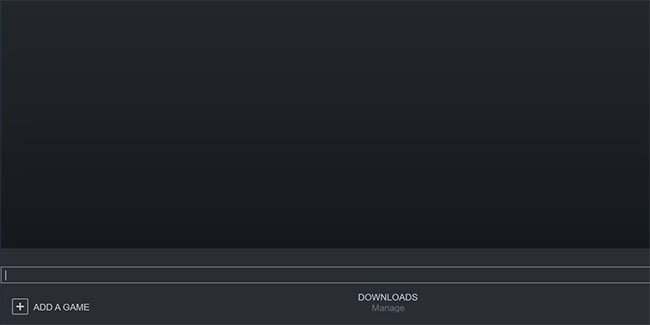
Để mở Steam Console, hãy làm theo các bước sau:
- Nhấn Win + R để hiển thị Run.
- Nhập chuỗi văn bản sau và nhấn Enter:
steam://open/consoleSteam sẽ tự động mở và hiển thị cho bạn màn hình console. Bạn sẽ biết mình đã làm đúng nếu nhìn thấy một cửa sổ phần lớn trống với thời gian khởi động hệ thống ở trên cùng và hộp nhập văn bản ở dưới cùng.
Nếu bạn không nhìn thấy nó, hãy kiểm tra bên cạnh tên người dùng của bạn ở trên cùng bên trái trong Steam. Có một tab bổ sung có tên "console" ở bên phải.
2. Cách xóa DNS cache của Steam
Bây giờ Steam console đã mở, hãy nhập lệnh sau.
open chrome://net-internals/#dnsBạn sẽ thấy một trang trông đơn giản với một nút có tên Clear host cache. Nhấp vào đây, và bạn đã hoàn tất.
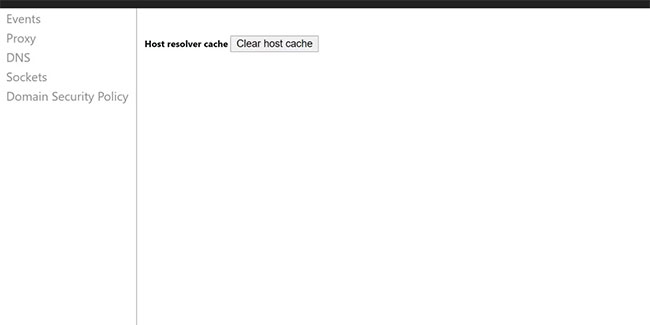
Steam sẽ không đưa ra bất kỳ phản hồi nào cho biết rằng quá trình đã hoàn tất, nhưng DNS cache của bạn sẽ bị xóa, sẵn sàng lưu trữ các địa chỉ IP mới và cập nhật.
 Công nghệ
Công nghệ  AI
AI  Windows
Windows  iPhone
iPhone  Android
Android  Học IT
Học IT  Download
Download  Tiện ích
Tiện ích  Khoa học
Khoa học  Game
Game  Làng CN
Làng CN  Ứng dụng
Ứng dụng 








 Windows 11
Windows 11  Windows 10
Windows 10  Windows 7
Windows 7  Windows 8
Windows 8  Cấu hình Router/Switch
Cấu hình Router/Switch 









 Linux
Linux  Đồng hồ thông minh
Đồng hồ thông minh  macOS
macOS  Chụp ảnh - Quay phim
Chụp ảnh - Quay phim  Thủ thuật SEO
Thủ thuật SEO  Phần cứng
Phần cứng  Kiến thức cơ bản
Kiến thức cơ bản  Lập trình
Lập trình  Dịch vụ công trực tuyến
Dịch vụ công trực tuyến  Dịch vụ nhà mạng
Dịch vụ nhà mạng  Quiz công nghệ
Quiz công nghệ  Microsoft Word 2016
Microsoft Word 2016  Microsoft Word 2013
Microsoft Word 2013  Microsoft Word 2007
Microsoft Word 2007  Microsoft Excel 2019
Microsoft Excel 2019  Microsoft Excel 2016
Microsoft Excel 2016  Microsoft PowerPoint 2019
Microsoft PowerPoint 2019  Google Sheets
Google Sheets  Học Photoshop
Học Photoshop  Lập trình Scratch
Lập trình Scratch  Bootstrap
Bootstrap  Năng suất
Năng suất  Game - Trò chơi
Game - Trò chơi  Hệ thống
Hệ thống  Thiết kế & Đồ họa
Thiết kế & Đồ họa  Internet
Internet  Bảo mật, Antivirus
Bảo mật, Antivirus  Doanh nghiệp
Doanh nghiệp  Ảnh & Video
Ảnh & Video  Giải trí & Âm nhạc
Giải trí & Âm nhạc  Mạng xã hội
Mạng xã hội  Lập trình
Lập trình  Giáo dục - Học tập
Giáo dục - Học tập  Lối sống
Lối sống  Tài chính & Mua sắm
Tài chính & Mua sắm  AI Trí tuệ nhân tạo
AI Trí tuệ nhân tạo  ChatGPT
ChatGPT  Gemini
Gemini  Điện máy
Điện máy  Tivi
Tivi  Tủ lạnh
Tủ lạnh  Điều hòa
Điều hòa  Máy giặt
Máy giặt  Cuộc sống
Cuộc sống  TOP
TOP  Kỹ năng
Kỹ năng  Món ngon mỗi ngày
Món ngon mỗi ngày  Nuôi dạy con
Nuôi dạy con  Mẹo vặt
Mẹo vặt  Phim ảnh, Truyện
Phim ảnh, Truyện  Làm đẹp
Làm đẹp  DIY - Handmade
DIY - Handmade  Du lịch
Du lịch  Quà tặng
Quà tặng  Giải trí
Giải trí  Là gì?
Là gì?  Nhà đẹp
Nhà đẹp  Giáng sinh - Noel
Giáng sinh - Noel  Hướng dẫn
Hướng dẫn  Ô tô, Xe máy
Ô tô, Xe máy  Tấn công mạng
Tấn công mạng  Chuyện công nghệ
Chuyện công nghệ  Công nghệ mới
Công nghệ mới  Trí tuệ Thiên tài
Trí tuệ Thiên tài